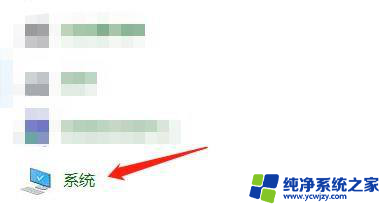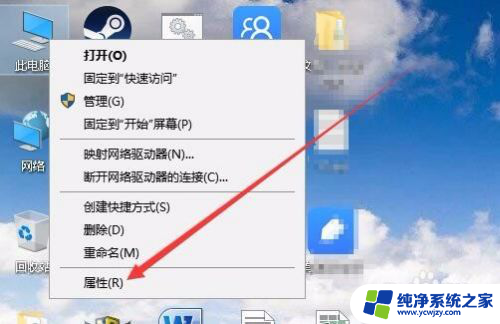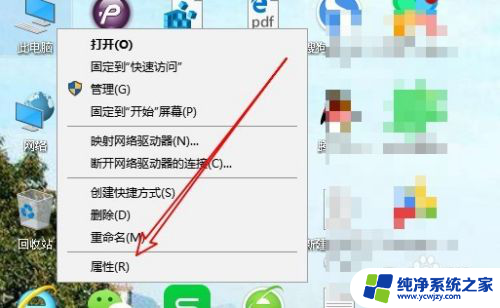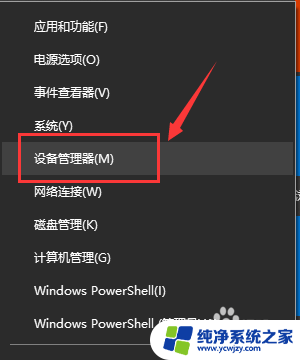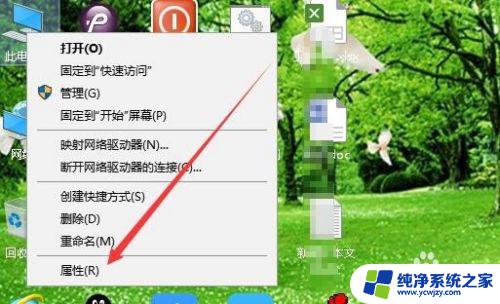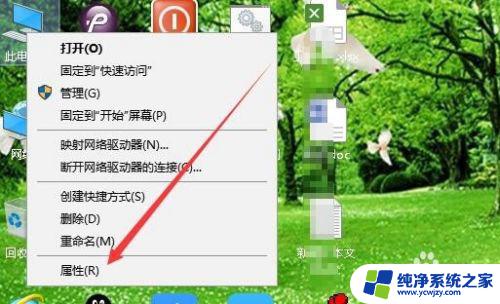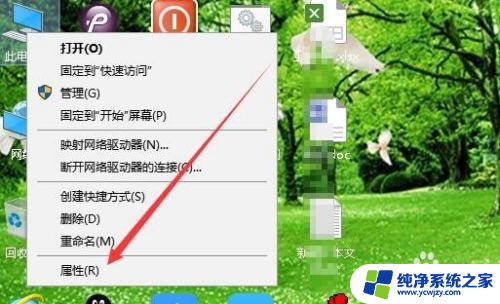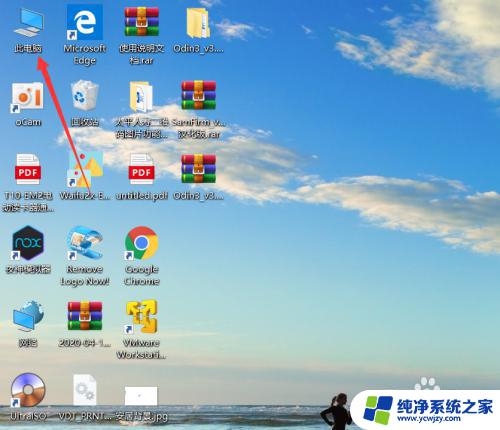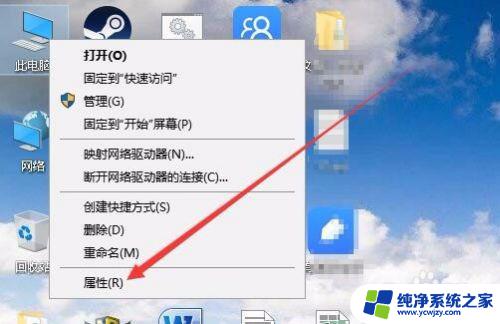怎么找到隐藏的录音设备 如何在Win10设备管理器中查看隐藏的设备
更新时间:2024-03-31 09:41:16作者:jiang
在现代社会中隐私泄露和窃听事件屡见不鲜,为了保护个人隐私和信息安全,我们需要学会如何找到隐藏的录音设备并在Win10设备管理器中查看隐藏的设备。只有通过及时发现和处理这些潜在的安全隐患,我们才能更好地维护自己的隐私权益。在这个信息爆炸的时代,保护个人隐私已经成为每个人的重要任务之一。愿我们能够做好自我保护,远离隐私泄露的风险。
操作方法:
1.首先,我们打开我们的电脑,然后我们右击电脑桌面上的此电脑;

2.弹出的界面,我们点击属性;

3.弹出的界面,我们点击设备管理器;
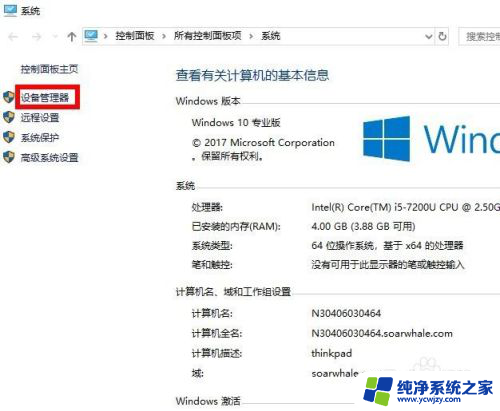
4.弹出的界面,此时我们是可以看到一部分设备的,但其实是不全的,还有一部分设备其实是被隐藏起来了;
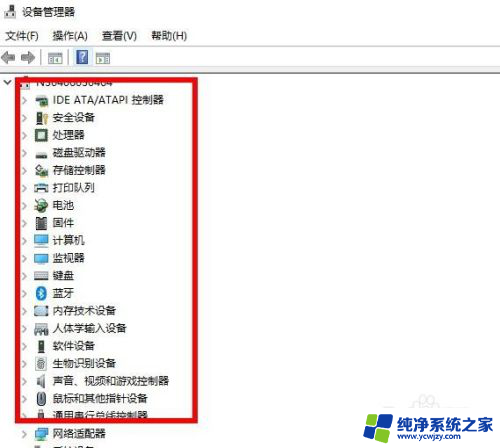
5.我们点击工具栏中的查看;
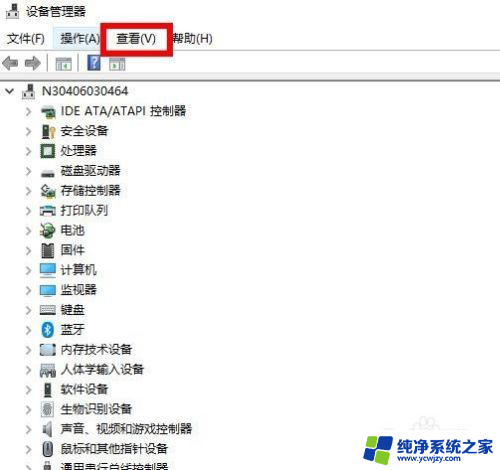
6.弹出的界面,我们点击显示隐藏的设备;
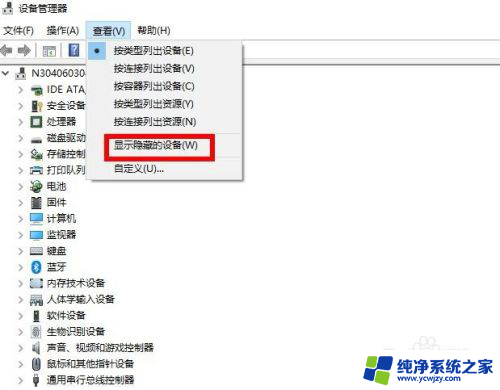
7.之后我们就会发现设备中会多出来一些设备,而这些设备在系统默认下其实是隐藏起来的。如果我们找不到我们想要查看的设备的话,往往都是被隐藏起来了。
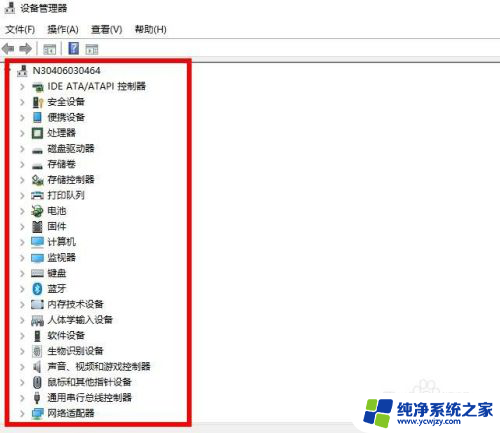
以上就是如何找到隐藏的录音设备的全部内容,如果遇到这种情况,你可以根据小编的操作来解决,非常简单快速,一步到位。